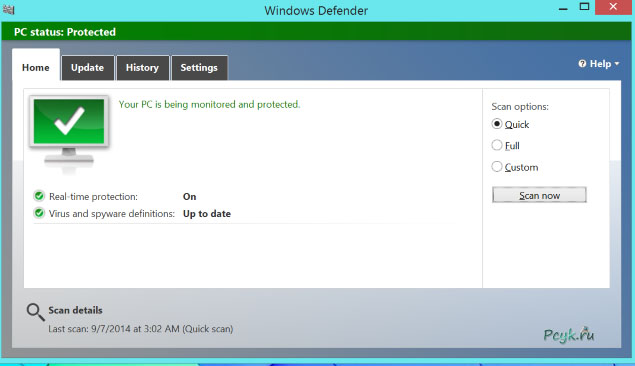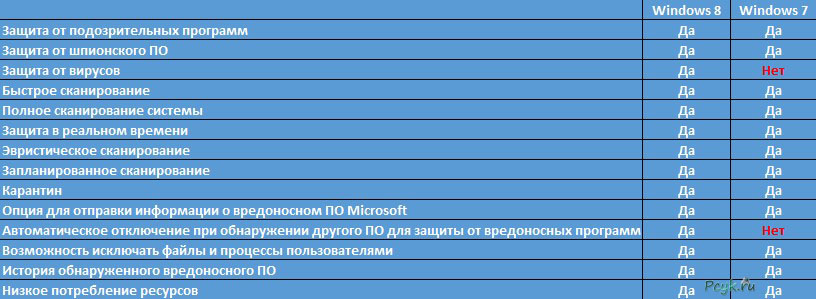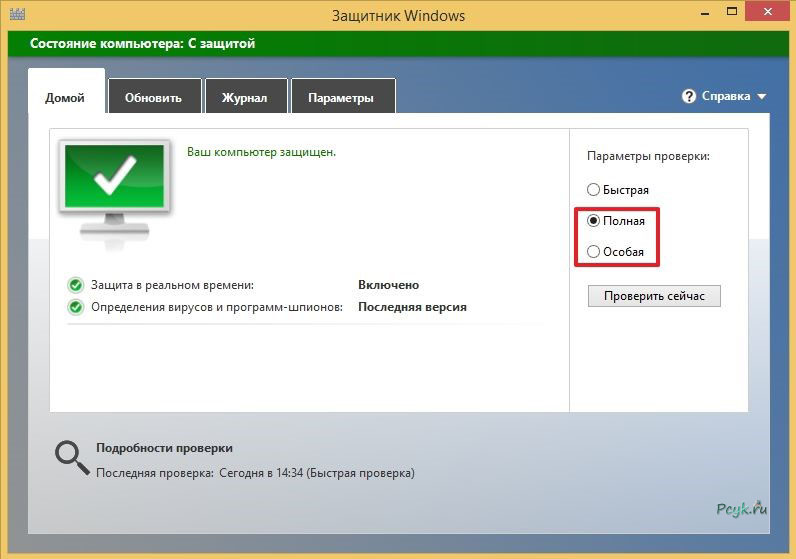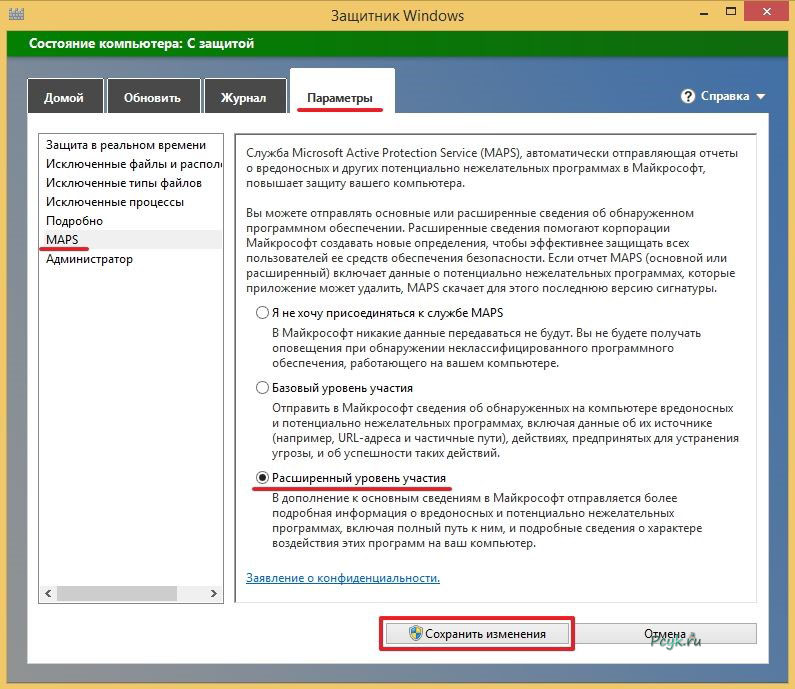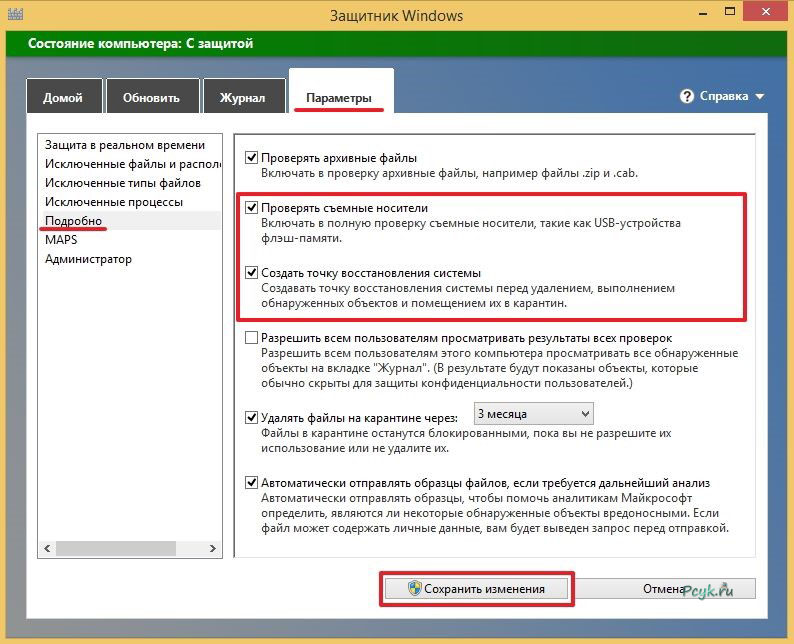Защитник windows
Проводить время в сети увлекательно, но небезопасно. Искать информацию на просторах интернета без защиты операционной системы компьютера, это просто верх легкомыслия. Поэтому компания Microsoft оснастила версии Windows 7 и 8 встроенным антивирусом. Рассмотрим, как защитить компьютер от вирусов в деталях.
Какая ОС бесплатно защищает компьютер от вирусов и делает это лучше
Бесплатная защита компьютера от вирусов Windows 8 выглядит более совершенной по сравнению с предыдущей версией. Обе программы для защиты компьютера от заражения проходили тестирование компанией BitDefender. Как эксперимент, операционная система с встроенным антивирусом подверглась атаке 385 распространёнными вирусными программами. Результаты получились впечатляющими: защитник Windows 8 заблокировал 85% угроз. Обойти блокировку смог 61 вирус из 385.
«Семёрка» показала себя намного хуже. Через её сети смогли просочиться 262 вируса. Ради интереса, специалисты компании BitDefender отключили защиту восьмой версии. Незащищённая ОС должна была «откатиться» к предыдущей версии. Но здесь тестеров ждал сюрприз: даже незащищённая «восьмёрка» смогла обнаружить и заблокировать 151 угрозу! Согласитесь, что это неплохой показатель.
Внешне программа тоже изменилась. По сравнению с предыдущей версией можно отметить следующее:
- Изменился интерфейс. Теперь пользователю доступно больше информации о состоянии компьютера.
- Появилась возможность управления сканированием с главной страницы приложения.
- С главной страницы можно выбрать и тип сканирования: быстрая, полная или особая проверка.
- Появилось два дополнительных пункта: версия вредоносного клиента и антивирусное определение. По сути, это защита ПО от шпионских программ.
- Изменилось запланированное сканирование. В предыдущей версии, установить график проверки ОС было проще. Достаточно было открыть на главной странице пункт меню «Параметры». В «восьмёрке» для этого нужно войти в планировщик задач.
Внимание! Защитник ПО не гарантирует 100% безопасность вашему компьютеру! Поэтому рекомендуется установить сторонний антивирус или избегать посещения потенциально вредоносных сайтов!
Как поставить защиту от вирусов на компьютер бесплатно на windows 8
Теперь поговорим, как включить защитник Windows 8. Обычно запуск происходит в автоматическом режиме. Если этого не произошло, то можно запустить приложение через центр поддержки или нажать одновременно клавиши Win и Q. В первом случае, откроется диалоговое окно, предлагающее запустить защитник Windows 8. Если Defender ни разу не использовался, то нужно обновить базы данных. После обновления компьютер будет защищён от вредоносного ПО.
Во втором случае, порядок действий будет следующим:
- После нажатия Win+Q появится поисковое окно, где нужно напечатать Windows Defender. После нажатия клавиши «Ввод» появится меню запуска программы.
- Запускаете приложение.
- Выбираете пункт меню «Параметры».
- Отмечаете галочкой защиту в реальном времени.
- Включаете защитник, и сохраняете внесённые изменения.
Если не включается защитник Windows 8, то вероятно в компьютере установлен другой антивирус, который блокирует Defender. Для запуска встроенного защитника, сторонний антивирус необходимо деинсталлировать.
- На главной странице выбираете тип проверки: быструю, полную или особую. Быстрая проверка проводит поверхностное сканирование. Выборочная проверка, позволяет проверить по отдельности диски или съёмные носители. Полная проверка используется при сбоях в работе ПО.
- В меню параметры устанавливаете уровень работы MAPS. По умолчанию стоит среднее значение, но для эффективной борьбы с вредоносными и шпионскими программами рекомендуется устанавливать расширенное участие.
- Также в параметрах, в пункте «Подробно», рекомендуется отметить проверку съёмных носителей и создание точки восстановления системы.
- После проделанных манипуляций, защитник Windows готов к работе. Для удобства, иконка программы устанавливается на рабочий стол.
Теперь вы знаете, как защитить компьютер от вирусов стандартными, бесплатными средствами. Остались вопросы? Задаем их в комментариях!